Pokémon Millennium vi augura un buon 2026! Per festeggiare, ogni utente che accederà al Forum riceverà un dono speciale!
[Tutorial 3D] - Introduzione ad Autodesk Maya Tuffati nel 3D! Le basi della modellazione 3D
-
Contenuto Simile
-
- 24 risposte
- 1.396 visualizzazioni
-
- 0 risposte
- 515 visualizzazioni
-
- 6 risposte
- 1.997 visualizzazioni
-
- 6 risposte
- 1.014 visualizzazioni
-
- 0 risposte
- 549 visualizzazioni
-
-
Utenti nella discussione 0 utenti
- Nessun utente registrato sta visualizzando questa pagina.
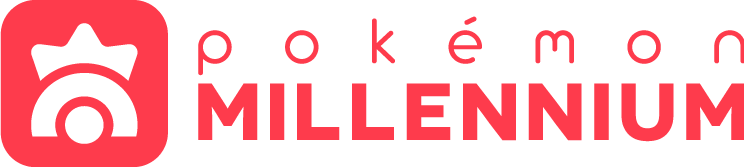





Post raccomandati
Archiviata
La discussione è ora archiviata e chiusa ad ulteriori risposte.